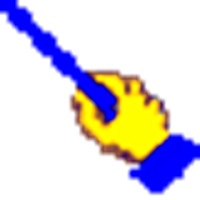本类推荐应用
-
安全下载
旋风桌面便签
 大小:0.85MB更新时间:2011-07-16软件授权:国产软件
V0.1beta3(2011-7-9): 1.增加主界面,方便管理便签。 2.增加开机自启动。 V0.1beta2(2011-7-1): 1.增加手动保存功能。 2.新建便签使用当前便签的皮肤并显示在当前便签右侧(如右侧显示不下则显示在左侧)。 V0.1beta(2011-6-28): 1.包含4种皮肤。 2.窗口可设置成半透明。 3.支持文本格式(段落对齐,字体大小,颜色)。 4.支持定时提醒功能(每天,或指定日期)。
大小:0.85MB更新时间:2011-07-16软件授权:国产软件
V0.1beta3(2011-7-9): 1.增加主界面,方便管理便签。 2.增加开机自启动。 V0.1beta2(2011-7-1): 1.增加手动保存功能。 2.新建便签使用当前便签的皮肤并显示在当前便签右侧(如右侧显示不下则显示在左侧)。 V0.1beta(2011-6-28): 1.包含4种皮肤。 2.窗口可设置成半透明。 3.支持文本格式(段落对齐,字体大小,颜色)。 4.支持定时提醒功能(每天,或指定日期)。 -
安全下载
鱼鱼桌面秀
 大小:17.82MB更新时间:2019-03-14软件授权:国产软件
鱼鱼桌面秀(XDeskShow)是第一款国人开发的完全免费的桌面Widget(桌面漂亮小工具平台)软件。XDeskShow是目前最快速和最轻便的桌面widget工具,最大的特点是豪华绚丽的界面但是占用极少的系统资源,它采用插件机制,可以通过下载大量的Widgets部件来在你的桌面上实现诸如天气预报,世界时钟,桌面漂亮大图标,日历,便签,RSS新闻阅读和充满艺术风味的桌面书法座右铭等功能,使你的Windows桌面更加丰富多彩更可以方便地协助用户查找本机和互联网上的内容,而用户不必启动具体的应用程序或者专门打开一个浏览器。最新的控件式脚本引擎可视化编辑功能,可让您完全DIY出真正个性独特的桌面实用酷玩! 功能介绍 1.支持天气预报、日(月)历、时钟、RSS、便签、播放器控制、桌面快捷方式等功能,并支持任意组合成主题。 2.启动迅速,占用资源少,轻便快速。 3.独创的控件式JS/VB脚本引擎,简洁易上手,是DIY性最强的widget软件。 4.小巧、精致,半透明的镶嵌在桌面背景中。 5.插件资源丰富,主页提供数百款插件下载.支持双击自动安装插件,简单易用。 6.自带插件下载浏览器(IESharp),一键自动下载安装新插件。 7.自带实时预览的皮肤编辑器,轻松DIY个性插件,并支持直接打包发布插件。 8.内置美观易用的侧边栏,方便您快速访问资讯信息。
大小:17.82MB更新时间:2019-03-14软件授权:国产软件
鱼鱼桌面秀(XDeskShow)是第一款国人开发的完全免费的桌面Widget(桌面漂亮小工具平台)软件。XDeskShow是目前最快速和最轻便的桌面widget工具,最大的特点是豪华绚丽的界面但是占用极少的系统资源,它采用插件机制,可以通过下载大量的Widgets部件来在你的桌面上实现诸如天气预报,世界时钟,桌面漂亮大图标,日历,便签,RSS新闻阅读和充满艺术风味的桌面书法座右铭等功能,使你的Windows桌面更加丰富多彩更可以方便地协助用户查找本机和互联网上的内容,而用户不必启动具体的应用程序或者专门打开一个浏览器。最新的控件式脚本引擎可视化编辑功能,可让您完全DIY出真正个性独特的桌面实用酷玩! 功能介绍 1.支持天气预报、日(月)历、时钟、RSS、便签、播放器控制、桌面快捷方式等功能,并支持任意组合成主题。 2.启动迅速,占用资源少,轻便快速。 3.独创的控件式JS/VB脚本引擎,简洁易上手,是DIY性最强的widget软件。 4.小巧、精致,半透明的镶嵌在桌面背景中。 5.插件资源丰富,主页提供数百款插件下载.支持双击自动安装插件,简单易用。 6.自带插件下载浏览器(IESharp),一键自动下载安装新插件。 7.自带实时预览的皮肤编辑器,轻松DIY个性插件,并支持直接打包发布插件。 8.内置美观易用的侧边栏,方便您快速访问资讯信息。 -
安全下载
星语桌面天气日历
 大小:11.61MB更新时间:2016-03-03软件授权:国产软件
想在一开电脑就知道今天的天气、日历、时间和备忘么?想要一个漂亮的天气日历时钟在桌面上的某个位置么?星语桌面天气日历能满足你的需求,简单、易用、简洁、方便、快速的桌面天气日历。 星语桌面天气集合多功能:桌面天气、近日天气、关注天气、时钟、LED数字时钟、世界时间、万年历、黄历、闹钟、备忘录、DIY最新消息、全能搜索框等。 新添多功能托盘(温度、日期、星期、秒);支持自定义图型;动态天气图形;提醒闹钟;全新的功能设置面板等等……多功能一体化桌面天气显示,此次升级支持动态显示,支持自定义图形和打包等(附6组图,本人绘图技术有限,大家自己动手吧),可自定义关注地区天气信息显示;可随天气变化更换墙纸非常有意思的旋转时钟,可选择显示时辰和时刻(感受下过古人的时间,当然也指出更显示),可选背底图;可自定义LED数字时间(内附6种,可自己制作添加);新添定时闹钟功能,支持主板呼叫和快速提醒;带倒计时的台历(内附10种背景可自定义设置包含背景图),新添加个真正的万年历;桌面月历支持横版和传统版显示,附带备忘功能,可设置6种字体和颜色等显示;可自定义的最新消息显示,懂HTML的朋友应该都会设置;非常实用的超级搜索框,可自己定义搜索代码,支持快递查询;支持多种托盘显示信息,可自定义显示颜色;附带时间时间;万年历查询等……不占用系统资源的桌面天气日历(不占用任何系统内存与CPU把天气预报和日期设置在桌面上。与其他同类软件不一样的是不占用内存CPU。很多人说是软件都会占用内存CPU拉,为什么这款软件不占用内存CPU呢?因为星语桌面天气日历是通过墙纸性质把天气日历绘到了你的桌面上的。很明确,这只是一张墙纸当然不占用CPU和内存。) 5.5.0更新:增加Win10的32/64系统支持;修复天气信息无法读取问题;增加老黄历数据,从2003延长到2019;需要使用管理模式运行才能解决Win10系统无法校对时间问题(360可能会误报);优化软件代码,减少误报问题;
大小:11.61MB更新时间:2016-03-03软件授权:国产软件
想在一开电脑就知道今天的天气、日历、时间和备忘么?想要一个漂亮的天气日历时钟在桌面上的某个位置么?星语桌面天气日历能满足你的需求,简单、易用、简洁、方便、快速的桌面天气日历。 星语桌面天气集合多功能:桌面天气、近日天气、关注天气、时钟、LED数字时钟、世界时间、万年历、黄历、闹钟、备忘录、DIY最新消息、全能搜索框等。 新添多功能托盘(温度、日期、星期、秒);支持自定义图型;动态天气图形;提醒闹钟;全新的功能设置面板等等……多功能一体化桌面天气显示,此次升级支持动态显示,支持自定义图形和打包等(附6组图,本人绘图技术有限,大家自己动手吧),可自定义关注地区天气信息显示;可随天气变化更换墙纸非常有意思的旋转时钟,可选择显示时辰和时刻(感受下过古人的时间,当然也指出更显示),可选背底图;可自定义LED数字时间(内附6种,可自己制作添加);新添定时闹钟功能,支持主板呼叫和快速提醒;带倒计时的台历(内附10种背景可自定义设置包含背景图),新添加个真正的万年历;桌面月历支持横版和传统版显示,附带备忘功能,可设置6种字体和颜色等显示;可自定义的最新消息显示,懂HTML的朋友应该都会设置;非常实用的超级搜索框,可自己定义搜索代码,支持快递查询;支持多种托盘显示信息,可自定义显示颜色;附带时间时间;万年历查询等……不占用系统资源的桌面天气日历(不占用任何系统内存与CPU把天气预报和日期设置在桌面上。与其他同类软件不一样的是不占用内存CPU。很多人说是软件都会占用内存CPU拉,为什么这款软件不占用内存CPU呢?因为星语桌面天气日历是通过墙纸性质把天气日历绘到了你的桌面上的。很明确,这只是一张墙纸当然不占用CPU和内存。) 5.5.0更新:增加Win10的32/64系统支持;修复天气信息无法读取问题;增加老黄历数据,从2003延长到2019;需要使用管理模式运行才能解决Win10系统无法校对时间问题(360可能会误报);优化软件代码,减少误报问题; -
安全下载
挂机锁屏
 大小:1.48MB更新时间:2024-09-14软件授权:国产软件
害怕电脑重要文件丢失?害怕别人乱动自己电脑?别担心,小编为人家推荐一款锁屏软件——挂机锁屏,挂机锁屏软件是一款专业免费的电脑锁屏软件,软件绿色免费无广告,支持开机启动,支持屏蔽任务管理器等功能。有了挂机锁屏软件,就不用担心在你临时走开时有人动你的电脑了,想要打开电脑只有输入正确的密码才能解锁,可以解决你外出不在电脑身边的尴尬。 挂机锁屏主要功能: 1.支持设置窗口为半透明效果,或不透明,挂机后依然可查看桌面活动情况及下载进度等。 2.支持自定义提示文字,方便提醒他人勿动电脑。 3.支持热键(Ctrl+Shift+右方向键)启动程序,默认开机不启动,在未启动时不占用任何系统资源。 4.在程序运行后,可方便的使用热键(左右两个Ctrl键)迅速进入挂机状态。 挂机锁屏使用方法: 1.在本站下载挂机锁屏程序,然后双击.exe即可安装运行。 2.如果你设置了密码保护后,一定要输入正确密码才能退出程序。 3.要修改密码,请在右下角的托盘区右键单击软件图标,点修改密码即可。要进入挂机状态,只需要同时按下左右两个ctrl键即可。 挂机锁屏与金盾电脑挂机锁对比: 金盾电脑挂机锁是一款非常出色功能强大的电脑挂机锁功能,可以适用到任何场合,独有强大的电脑锁定功能,屏蔽一切系统快捷键,屏幕锁定后不影响电脑任何正在操作的事情,锁定后保护密码不生成任何文件,程序自动识别。 挂机锁屏启动之后可以屏蔽一些系统热键(包括Ctrl+Alt+Del/Win/Sleep/Power),只有输入正确的密码才能解锁,体积小巧,不足1M,支持开机启动,支持屏蔽任务管理器等功能。
大小:1.48MB更新时间:2024-09-14软件授权:国产软件
害怕电脑重要文件丢失?害怕别人乱动自己电脑?别担心,小编为人家推荐一款锁屏软件——挂机锁屏,挂机锁屏软件是一款专业免费的电脑锁屏软件,软件绿色免费无广告,支持开机启动,支持屏蔽任务管理器等功能。有了挂机锁屏软件,就不用担心在你临时走开时有人动你的电脑了,想要打开电脑只有输入正确的密码才能解锁,可以解决你外出不在电脑身边的尴尬。 挂机锁屏主要功能: 1.支持设置窗口为半透明效果,或不透明,挂机后依然可查看桌面活动情况及下载进度等。 2.支持自定义提示文字,方便提醒他人勿动电脑。 3.支持热键(Ctrl+Shift+右方向键)启动程序,默认开机不启动,在未启动时不占用任何系统资源。 4.在程序运行后,可方便的使用热键(左右两个Ctrl键)迅速进入挂机状态。 挂机锁屏使用方法: 1.在本站下载挂机锁屏程序,然后双击.exe即可安装运行。 2.如果你设置了密码保护后,一定要输入正确密码才能退出程序。 3.要修改密码,请在右下角的托盘区右键单击软件图标,点修改密码即可。要进入挂机状态,只需要同时按下左右两个ctrl键即可。 挂机锁屏与金盾电脑挂机锁对比: 金盾电脑挂机锁是一款非常出色功能强大的电脑挂机锁功能,可以适用到任何场合,独有强大的电脑锁定功能,屏蔽一切系统快捷键,屏幕锁定后不影响电脑任何正在操作的事情,锁定后保护密码不生成任何文件,程序自动识别。 挂机锁屏启动之后可以屏蔽一些系统热键(包括Ctrl+Alt+Del/Win/Sleep/Power),只有输入正确的密码才能解锁,体积小巧,不足1M,支持开机启动,支持屏蔽任务管理器等功能。 -
安全下载
桌面小工具
 大小:8.02MB更新时间:2024-09-14软件授权:国产软件
桌面小工具含电脑放大镜、清除系统垃圾.bat、录音专家、日历、计算器、记事本、360眼睛卫士、ACDSee,是你U盘中必装的工具哦,也不需要联网,安装后打开即可。
大小:8.02MB更新时间:2024-09-14软件授权:国产软件
桌面小工具含电脑放大镜、清除系统垃圾.bat、录音专家、日历、计算器、记事本、360眼睛卫士、ACDSee,是你U盘中必装的工具哦,也不需要联网,安装后打开即可。 -
安全下载
win7去小箭头工具
 大小:0.13MB更新时间:2017-04-25软件授权:国产软件
win7去小箭头工具是针对win7开发的一款美化工具,住要是让对注册表不太熟悉的用户去掉快捷方式的小箭头,点击就能去掉箭头,比较傻瓜化,如果想恢复的话点恢复就可以了
大小:0.13MB更新时间:2017-04-25软件授权:国产软件
win7去小箭头工具是针对win7开发的一款美化工具,住要是让对注册表不太熟悉的用户去掉快捷方式的小箭头,点击就能去掉箭头,比较傻瓜化,如果想恢复的话点恢复就可以了 -
安全下载
酷点(CoolDock)
 大小:2.86MB更新时间:2023-05-09软件授权:国产软件
酷点是一个支持Vista、XP、Windows2008/2003/2000的一个桌面工具,有了酷点,您的Windows桌面可以不再保留眼花缭乱的各种图标。把这些图标都拖到酷点所提供的圆形和矩形面板中,让您的Windows桌面从此干干净净。酷点有3个默认面板,一个圆形,一个矩形(可以自动隐藏在您的桌面边缘),还有一个搜索框。酷点0.1版本中,只有一个圆形,矩形和搜索框在本月的更新中将会提供给大家。大家可以看到拖入图标、拖出图标时候的一些动态效果,在后期会提供更多的动画效果,包括声效、都是可以提供自定义选择的。 酷点的特性: 1、图标拖入:支持可执行文件、各种文档和文件夹、快捷方式的鼠标左键直接拖入(后面版本加入可拖向鼠标松开的最近位置),酷点自动识别最清晰的图标,并自动匹配快捷方式的说明文字。 2、图标名称:鼠标悬浮在图标上面时,出特效文字说明,单击选中图标即可运行程序。 3、删除图标:鼠标右键提供一键清除所有图标并产生粉碎效果;也可将图标拖到酷点外自行粉碎。 4、图标控制:鼠标滚轮和键盘左右箭头可以控制圆形面板内的图标旋转。 5、面板居前:酷点的各个面板(圆形矩形等)默认总在最前面,可以通过右键设置取消置顶。 6、托盘图标:酷点运行时自动最小化到右下角的任务栏,可点击图标还原。 7、快捷按键:快捷键支持酷点的最小化和还原,并可以自定义快捷键。 8、未知提示:如果您拖入的文件没有合适的图标可供显示,会显示一个问号。 9、动画效果:粉碎图标、鼠标悬浮在图标上面都会提供动画效果,后期还会加入更多。 10、声音效果:后期版本提供,并允许自定义。 酷点(CoolDock)更新日志: 1.修复若干bug; 2.优化细节问题; 华军小编推荐: 酷点(CoolDock),良心出品,保证性能,小编亲测,相信小编的童鞋可以试验一下!我{zhandian}还有更多好用的软件{recommendWords}!
大小:2.86MB更新时间:2023-05-09软件授权:国产软件
酷点是一个支持Vista、XP、Windows2008/2003/2000的一个桌面工具,有了酷点,您的Windows桌面可以不再保留眼花缭乱的各种图标。把这些图标都拖到酷点所提供的圆形和矩形面板中,让您的Windows桌面从此干干净净。酷点有3个默认面板,一个圆形,一个矩形(可以自动隐藏在您的桌面边缘),还有一个搜索框。酷点0.1版本中,只有一个圆形,矩形和搜索框在本月的更新中将会提供给大家。大家可以看到拖入图标、拖出图标时候的一些动态效果,在后期会提供更多的动画效果,包括声效、都是可以提供自定义选择的。 酷点的特性: 1、图标拖入:支持可执行文件、各种文档和文件夹、快捷方式的鼠标左键直接拖入(后面版本加入可拖向鼠标松开的最近位置),酷点自动识别最清晰的图标,并自动匹配快捷方式的说明文字。 2、图标名称:鼠标悬浮在图标上面时,出特效文字说明,单击选中图标即可运行程序。 3、删除图标:鼠标右键提供一键清除所有图标并产生粉碎效果;也可将图标拖到酷点外自行粉碎。 4、图标控制:鼠标滚轮和键盘左右箭头可以控制圆形面板内的图标旋转。 5、面板居前:酷点的各个面板(圆形矩形等)默认总在最前面,可以通过右键设置取消置顶。 6、托盘图标:酷点运行时自动最小化到右下角的任务栏,可点击图标还原。 7、快捷按键:快捷键支持酷点的最小化和还原,并可以自定义快捷键。 8、未知提示:如果您拖入的文件没有合适的图标可供显示,会显示一个问号。 9、动画效果:粉碎图标、鼠标悬浮在图标上面都会提供动画效果,后期还会加入更多。 10、声音效果:后期版本提供,并允许自定义。 酷点(CoolDock)更新日志: 1.修复若干bug; 2.优化细节问题; 华军小编推荐: 酷点(CoolDock),良心出品,保证性能,小编亲测,相信小编的童鞋可以试验一下!我{zhandian}还有更多好用的软件{recommendWords}! -
安全下载
桌面图标任我排
 大小:1.02MB更新时间:2013-03-25软件授权:国产软件
大家一定和我一样对Windows的桌面十分不满吧? 现在,您完全可以按照您自己的想法来安排了。『桌面图标任我排』的诞生,为想改变Windows桌面图标排列方式的您提供了另外一种解决方案。该软件本着&千变万化&的原则,力求利用本身的优势弥补Windows桌面的各种缺陷。 『桌面图标任我排』是一款用于对Windows桌面图标随意排列的软件。支持常见的图形样式排列,具有排列样式多,新颖的特性。并能解决经常出现的桌面图标相关问题。 软件特点: 1、全中文软件,使用方便,适合中国人习惯; 2、界面清新漂亮,支持换肤; 3、能随系统启动自己运行,不用手工操作; 4、运行后自己加入系统托盘,不占用宝贵的桌面空间; 5、能记忆最后的排列方式,重启后不用再设置; 6、能把图标排列成上、下、左、右方向; 7、能把图标排列成横线、竖线、斜线、平行线等线形; 8、能把图标排列成三角形、正方形、矩形、半圆形、圆形、椭圆形等几何形; 9、能把图标排列成十字架、太极图、扇形、螺旋形、心形图、心心相印; 10、能把图标排列成三角函数中的正弦曲线、余弦曲线、正切曲线、余切曲线等形状; 11、能把图标排列成三尖瓣线、星形、圆内螺线、外摆线; 12、能把图标排列成放射线、多叶草、涡轮叶; 13、能把图标排列成圆圈圈、椭圆圈圈、椭圆圈、沙漏形; 14、能把图标排列成自己定义的字符、字母、汉字形状; 15、能把图标排列成巨大的数字时钟、指针时钟放在桌面上,不会忘了时间; 16、能把图标排列常见着名商标&麦当劳Mcdonalds商标&、&LG公司商标&; 17、能把图标排列常见着名商标&奥运会会标&、&LV公司商标&、&香奈儿商标&; 18、能把图标排列常见着名商标&阿迪达斯商标&、&阿迪达斯三叶草商标&; 19、能把图标排列常见着名商标&安踏商标&、&WiFi&; 20、能把图标排列成&音乐音频图&等动态排列; 21、能把图标排列成0~9、Aa~Zz、ABC、AaBb、01234、56789等等形状; 22、能把图标排列成自己定义的图形样式,实现真正意义的『任我排』; 23、能隐藏/显示图标、演示所有排列效果,让你一次看个够; 24、能重建桌面图标缓存、清除/恢复快捷方式箭头、让桌面图标文字透明化; 25、能选择大小图标显示、图标标签显示与否功能; 26、能自定义桌面图标排列刷新时间、自定义图标文字颜色。
大小:1.02MB更新时间:2013-03-25软件授权:国产软件
大家一定和我一样对Windows的桌面十分不满吧? 现在,您完全可以按照您自己的想法来安排了。『桌面图标任我排』的诞生,为想改变Windows桌面图标排列方式的您提供了另外一种解决方案。该软件本着&千变万化&的原则,力求利用本身的优势弥补Windows桌面的各种缺陷。 『桌面图标任我排』是一款用于对Windows桌面图标随意排列的软件。支持常见的图形样式排列,具有排列样式多,新颖的特性。并能解决经常出现的桌面图标相关问题。 软件特点: 1、全中文软件,使用方便,适合中国人习惯; 2、界面清新漂亮,支持换肤; 3、能随系统启动自己运行,不用手工操作; 4、运行后自己加入系统托盘,不占用宝贵的桌面空间; 5、能记忆最后的排列方式,重启后不用再设置; 6、能把图标排列成上、下、左、右方向; 7、能把图标排列成横线、竖线、斜线、平行线等线形; 8、能把图标排列成三角形、正方形、矩形、半圆形、圆形、椭圆形等几何形; 9、能把图标排列成十字架、太极图、扇形、螺旋形、心形图、心心相印; 10、能把图标排列成三角函数中的正弦曲线、余弦曲线、正切曲线、余切曲线等形状; 11、能把图标排列成三尖瓣线、星形、圆内螺线、外摆线; 12、能把图标排列成放射线、多叶草、涡轮叶; 13、能把图标排列成圆圈圈、椭圆圈圈、椭圆圈、沙漏形; 14、能把图标排列成自己定义的字符、字母、汉字形状; 15、能把图标排列成巨大的数字时钟、指针时钟放在桌面上,不会忘了时间; 16、能把图标排列常见着名商标&麦当劳Mcdonalds商标&、&LG公司商标&; 17、能把图标排列常见着名商标&奥运会会标&、&LV公司商标&、&香奈儿商标&; 18、能把图标排列常见着名商标&阿迪达斯商标&、&阿迪达斯三叶草商标&; 19、能把图标排列常见着名商标&安踏商标&、&WiFi&; 20、能把图标排列成&音乐音频图&等动态排列; 21、能把图标排列成0~9、Aa~Zz、ABC、AaBb、01234、56789等等形状; 22、能把图标排列成自己定义的图形样式,实现真正意义的『任我排』; 23、能隐藏/显示图标、演示所有排列效果,让你一次看个够; 24、能重建桌面图标缓存、清除/恢复快捷方式箭头、让桌面图标文字透明化; 25、能选择大小图标显示、图标标签显示与否功能; 26、能自定义桌面图标排列刷新时间、自定义图标文字颜色。 -
安全下载
百度一键换壁纸
 大小:0.01MB更新时间:2017-02-10软件授权:国产软件
百度一键换壁纸是一款壁纸更换工具,工具为绿色版本,无需安装即可使用,主要功能为用户提供了海量的精美壁纸来进行一键切换。
大小:0.01MB更新时间:2017-02-10软件授权:国产软件
百度一键换壁纸是一款壁纸更换工具,工具为绿色版本,无需安装即可使用,主要功能为用户提供了海量的精美壁纸来进行一键切换。 -
安全下载
e-Pointer
 大小:0.11MB更新时间:2024-09-14软件授权:国外软件
e-Pointer最新版是款常常在课堂中使用的屏幕教学工具。e-Pointer官方版可以在电脑屏幕上显示所写的字、画图,可用于教学演示、产品展示等常见用途。并且e-Pointer还可允许用户在电脑屏幕上随意书写、下划线、白板、黑板、放大、缩小等操作,方便远程学习。华军软件园提供e-Pointer软件的下载服务,下载e-Pointer软件其他版本,请到华军软件园! e-Pointer软件特色 1、汇编语言和C语言编译,没有使用任何类库,直接调用WindowsAPI开发!性能卓越体积极小。 2、完全支持Windows9x、me、nt、2000、xp、2003、Vista、Windows7、8、8.1和Windows10。 3、自由画屏:可以画直线、虚线、箭头、矩形、圆角矩形、正方形、圆、椭圆、文字...... 4、获取屏幕、屏幕缩放、提取任意一点颜色,并把十六位的颜色值拷贝到剪贴板...... 5、把屏幕存储到文件,支持通用的图像文件格式jpeg、jpg、bmp,并把存储多种格式的图像文件显示到屏幕。 6、支持剪贴板操作,可以把剪贴板中的图片和文字显示。 e-Pointer操作技巧 1、敲F9键隐藏电子教鞭,再敲显示,并抓取更新的屏幕; 2、在组合框上单击鼠标右键可以自由选择画笔宽度以及自定义一种颜色; 3、在屏幕上单击鼠标右键可以撤消上次操作; 4、画图时按住Ctrl键可以使对应的画图工具画出虚线、正方形、圆、准确定位点选擦除、打出白色背景的文字等; 5、按住Shift键可以画出圆角矩形; 6、打开CapsLock键可以画出反色内容。 7、双击工具框标题栏可以左右移动之。 e-Pointer支持的系统 Win95,Win98,WinME,WinNT3.x,WinNT4.x,Windows2000,WinXP,Windows2003,Windows VistaStarter,WindowsVistaHomeBasic,WindowsVistaHomePremium,WindowsVista Business,WindowsVistaEnterprise,WindowsVistaUltimate,WindowsVistaHome Basicx64,WindowsVistaHomePremiumx64,WindowsVistaBusinessx64,Windows VistaEnterprisex64,WindowsVistaUltimatex64。 e-Pointer安装步骤 1、在华军软件园将e-Pointer下载下来,得到一个软件压缩包。 2、接着将软件压缩包解压,得到其中的dzhb.exe。 3、最后双击打开dzhb.exe,就可以使用了。 e-Pointer使用方法 1、橡皮檫工具。 2、画笔工具。 3、绘制无填充矩形。 4、绘制填充椭圆。 5、切换屏幕。 6、吸管工具。 7、直线工具。 8、椭圆工具。 9、文字工具。 10、清除工具。 11、填充工具。 12、矩形工具。 13、放大镜工具。 14、设定颜色与线条粗细。 15、绘制虚线。 e-Pointer常见问题 问:e-Pointer如何退出? 答:第一种就是不再使用这款软件,选择完全退出,这个很简单,只需要右键点击软件上方,选择退出即可。 还有第二种方法就是暂时的退出,让软件处于待机状态,可以随时调用,方法就是通过F9按键,按一下就退出再按一下F9又可以调用出来。 问:e-Pointer输错的字如何删除? 答:1、首先,选择软件右方的橡皮擦功能选项,然后对于屏幕上的错字进行擦拭即可。 2、还有一种错字删除功能,它适用于写的板书还不多的情况下,可以将整个屏幕重置,即时选择软件的清屏功能。 问:e-Pointer打开后为什么电脑屏幕变大? 答:仅限Win10(其他操作系统未尝试过)右键选属性;选“兼容性”;点击“更改高DPI设置”;在“替代高DPI缩放行为”前面打对勾。 同类软件对比 易教鞭提供截图屏、黑白屏等9块教学屏,每屏支持无限页面;免擦黑板,换屏换页继续;并可随时切换到任一屏页面复习回放;支持各类视频播放中板书标注浅用可只把教鞭当作一个上课时辅助演示的工具,深入则可精心设计制作教鞭课件,进一步增强教学效果,并可长期复用,也可对外交流。 牛牛屏幕教鞭最新版是款针对桌面或者屏幕上所打造的引导教学工具。牛牛屏幕教鞭官方版可以快速的帮助用户进行绘制您需要的图形,包括了常见的线条等。牛牛屏幕教鞭可以在屏幕上画直线、矩形、箭头,以及可以快速输入数字和文字,其也也支持进行输入数字、包括了文字的输入,可以满足大部分教师的需求。 华军小编推荐: e-Pointer官方版可以在电脑屏幕上显示所写的字、画图,可用于教学演示、产品展示等常见用途。还可允许用户在电脑屏幕上随意书写、下划线、白板、黑板、放大、缩小等操作,方便远程学习。e-Pointer太好用了,在桌面辅助里面算是数一数二的软件,相信用过的小伙伴都会说好用的。
大小:0.11MB更新时间:2024-09-14软件授权:国外软件
e-Pointer最新版是款常常在课堂中使用的屏幕教学工具。e-Pointer官方版可以在电脑屏幕上显示所写的字、画图,可用于教学演示、产品展示等常见用途。并且e-Pointer还可允许用户在电脑屏幕上随意书写、下划线、白板、黑板、放大、缩小等操作,方便远程学习。华军软件园提供e-Pointer软件的下载服务,下载e-Pointer软件其他版本,请到华军软件园! e-Pointer软件特色 1、汇编语言和C语言编译,没有使用任何类库,直接调用WindowsAPI开发!性能卓越体积极小。 2、完全支持Windows9x、me、nt、2000、xp、2003、Vista、Windows7、8、8.1和Windows10。 3、自由画屏:可以画直线、虚线、箭头、矩形、圆角矩形、正方形、圆、椭圆、文字...... 4、获取屏幕、屏幕缩放、提取任意一点颜色,并把十六位的颜色值拷贝到剪贴板...... 5、把屏幕存储到文件,支持通用的图像文件格式jpeg、jpg、bmp,并把存储多种格式的图像文件显示到屏幕。 6、支持剪贴板操作,可以把剪贴板中的图片和文字显示。 e-Pointer操作技巧 1、敲F9键隐藏电子教鞭,再敲显示,并抓取更新的屏幕; 2、在组合框上单击鼠标右键可以自由选择画笔宽度以及自定义一种颜色; 3、在屏幕上单击鼠标右键可以撤消上次操作; 4、画图时按住Ctrl键可以使对应的画图工具画出虚线、正方形、圆、准确定位点选擦除、打出白色背景的文字等; 5、按住Shift键可以画出圆角矩形; 6、打开CapsLock键可以画出反色内容。 7、双击工具框标题栏可以左右移动之。 e-Pointer支持的系统 Win95,Win98,WinME,WinNT3.x,WinNT4.x,Windows2000,WinXP,Windows2003,Windows VistaStarter,WindowsVistaHomeBasic,WindowsVistaHomePremium,WindowsVista Business,WindowsVistaEnterprise,WindowsVistaUltimate,WindowsVistaHome Basicx64,WindowsVistaHomePremiumx64,WindowsVistaBusinessx64,Windows VistaEnterprisex64,WindowsVistaUltimatex64。 e-Pointer安装步骤 1、在华军软件园将e-Pointer下载下来,得到一个软件压缩包。 2、接着将软件压缩包解压,得到其中的dzhb.exe。 3、最后双击打开dzhb.exe,就可以使用了。 e-Pointer使用方法 1、橡皮檫工具。 2、画笔工具。 3、绘制无填充矩形。 4、绘制填充椭圆。 5、切换屏幕。 6、吸管工具。 7、直线工具。 8、椭圆工具。 9、文字工具。 10、清除工具。 11、填充工具。 12、矩形工具。 13、放大镜工具。 14、设定颜色与线条粗细。 15、绘制虚线。 e-Pointer常见问题 问:e-Pointer如何退出? 答:第一种就是不再使用这款软件,选择完全退出,这个很简单,只需要右键点击软件上方,选择退出即可。 还有第二种方法就是暂时的退出,让软件处于待机状态,可以随时调用,方法就是通过F9按键,按一下就退出再按一下F9又可以调用出来。 问:e-Pointer输错的字如何删除? 答:1、首先,选择软件右方的橡皮擦功能选项,然后对于屏幕上的错字进行擦拭即可。 2、还有一种错字删除功能,它适用于写的板书还不多的情况下,可以将整个屏幕重置,即时选择软件的清屏功能。 问:e-Pointer打开后为什么电脑屏幕变大? 答:仅限Win10(其他操作系统未尝试过)右键选属性;选“兼容性”;点击“更改高DPI设置”;在“替代高DPI缩放行为”前面打对勾。 同类软件对比 易教鞭提供截图屏、黑白屏等9块教学屏,每屏支持无限页面;免擦黑板,换屏换页继续;并可随时切换到任一屏页面复习回放;支持各类视频播放中板书标注浅用可只把教鞭当作一个上课时辅助演示的工具,深入则可精心设计制作教鞭课件,进一步增强教学效果,并可长期复用,也可对外交流。 牛牛屏幕教鞭最新版是款针对桌面或者屏幕上所打造的引导教学工具。牛牛屏幕教鞭官方版可以快速的帮助用户进行绘制您需要的图形,包括了常见的线条等。牛牛屏幕教鞭可以在屏幕上画直线、矩形、箭头,以及可以快速输入数字和文字,其也也支持进行输入数字、包括了文字的输入,可以满足大部分教师的需求。 华军小编推荐: e-Pointer官方版可以在电脑屏幕上显示所写的字、画图,可用于教学演示、产品展示等常见用途。还可允许用户在电脑屏幕上随意书写、下划线、白板、黑板、放大、缩小等操作,方便远程学习。e-Pointer太好用了,在桌面辅助里面算是数一数二的软件,相信用过的小伙伴都会说好用的。 -
安全下载
WatchMe
 大小:0.28MB更新时间:2014-12-12软件授权:国外软件
WatchMe是一个简单的计时器的程式可以用来时间多重任务或事件相互独立。您可以指定一个自定义名称,找出每一个计时器,并储存个人也注意到,为每个。该程序可以显示时间,在时间:分钟:秒或在组分1小时,这取决于您的喜好,您也可以调整时间,通过添加或删除分钟。
大小:0.28MB更新时间:2014-12-12软件授权:国外软件
WatchMe是一个简单的计时器的程式可以用来时间多重任务或事件相互独立。您可以指定一个自定义名称,找出每一个计时器,并储存个人也注意到,为每个。该程序可以显示时间,在时间:分钟:秒或在组分1小时,这取决于您的喜好,您也可以调整时间,通过添加或删除分钟。 -
安全下载
梦幻水族馆屏保程序
 大小:2.9MB更新时间:2018-02-07软件授权:国产软件
厌倦了一成不变的桌面壁纸?小编为您带来了一款漂亮的动态桌面壁纸——小鱼动态桌面壁纸,小鱼动态桌面是一款漂亮美观的桌面动态壁纸软件,用户只要安装了该应用,就可以通过电脑桌面看见波光粼粼的水面,颜色由蓝至绿,水里游着一只小巧的红鲤鱼,为你的桌面添加活力,给自己换一个心情。小鱼动态桌面能够将桌面壁纸替换成小鱼动态桌面的默认壁纸,并且还有更多美观的动态壁纸可以提供用户选择,还等什么快来下载体验吧。 小鱼动态桌面软件特色: 1、壁纸内容丰富,你想要的壁纸基本上都可以在这里找到。 2、招牌壁纸,小鱼,与众不同,带来好心情。 小鱼动态桌面软件安装方法: 1、在本站下载小鱼动态桌面压缩包并解压,双击.exe程序,然后点击下一步。 2、选择文件安装位置,点击下一步。 3.选择开始菜单文件夹,然后点击下一步 4.然后点击安装,耐心等待几秒就可以了。
大小:2.9MB更新时间:2018-02-07软件授权:国产软件
厌倦了一成不变的桌面壁纸?小编为您带来了一款漂亮的动态桌面壁纸——小鱼动态桌面壁纸,小鱼动态桌面是一款漂亮美观的桌面动态壁纸软件,用户只要安装了该应用,就可以通过电脑桌面看见波光粼粼的水面,颜色由蓝至绿,水里游着一只小巧的红鲤鱼,为你的桌面添加活力,给自己换一个心情。小鱼动态桌面能够将桌面壁纸替换成小鱼动态桌面的默认壁纸,并且还有更多美观的动态壁纸可以提供用户选择,还等什么快来下载体验吧。 小鱼动态桌面软件特色: 1、壁纸内容丰富,你想要的壁纸基本上都可以在这里找到。 2、招牌壁纸,小鱼,与众不同,带来好心情。 小鱼动态桌面软件安装方法: 1、在本站下载小鱼动态桌面压缩包并解压,双击.exe程序,然后点击下一步。 2、选择文件安装位置,点击下一步。 3.选择开始菜单文件夹,然后点击下一步 4.然后点击安装,耐心等待几秒就可以了。 -
安全下载
fences桌面管理工具 专业版
 大小:8.77MB更新时间:2020-06-03软件授权:国产软件
fences桌面管理工具专业版是一款专为win10用户带来的便捷桌面管理工具,可以轻松进行各种桌面美化,让用户的桌面更加个性,fences桌面管理工具专业版体积小巧,操作简单,十分实用。 基本功能 1)对你的桌面分块 fence允许你在您的桌面上创建阴影区,你可以阴影区放置图标。你可以标上你喜欢的标签,在桌面上任意的移动调整它们。对于新用户Pre-included布局可以帮助他们快速的布局。 2)重新全显你的壁纸!双击可以快速轻松的显示和隐藏桌面图标 在桌面空白处双击来隐藏你的桌面图标。fences桌面管理工具专业版再次双击时显示桌面图标。我们认为这是一个非常有用的特点,我们已经申请了专利。你甚至可以挑出图标或fence以排除! 3)创建快照,并具有自动缩放功能(屏幕尺寸变化) 快照(备份)功能可以截取你使用前和第一次使用时的快照,同时你可以在任何时间截取当前桌面的快照以保证不会丢失布局。 4)在桌面上创建透明的阴影区域将桌面图标进行分组排列,你可以将任意图标放入此区域,并可移动区域位置,调整其大小; 5)双击桌面空白区域(或按Esc),便会快速隐藏所有桌面图标,再次双击,图标又会回来; 6)可通过鼠标右键在桌面画一个矩形的Fences,任意调整其位置和大小;可创建桌面图标快照。 快速提示 按住&windows键&然后按下字母D可&快速访问桌面&。第二次按下上述组合键可恢复到刚刚使用的窗口。 更改屏幕分辨率时,您的fence会自动缩放以保持您的图标布局。如果您经常更改分辨率,清使用&更多工具&中的设置,以按屏幕分辨率独立存储您的fence布局。 历史编辑 Fences,originallyDesktopIconOrganizer,wasstartedin1999asatooltohelpstandardizedesktopsacrossPCs,backintheauthor'shighschoolweb-editorsclubcomputerlab.(Screenshotsfrom/downloadthe2003prototypeedition)Itwasn'tuntil2007whentheideawasfirstpublicallyannouncedandbroughtfordiscussionaroundtheweb.AboutayearlatertheprogramfinallygotitschanceataVista-compatibleremake,andin2008Stardockproudlyannounceditsnewproduct,StardockFences! 设置界面及桌面效果 设置界面及桌面效果 版本区别编辑 使用方法 1、可将桌面图标拖动到围起的区域内使其加入到该图标分组中。 2、可通过使用鼠标右键在桌面上画一个矩形来创建新的fences,可移动fences区域,也可通过抓取其边缘调整其大小。 3、右击某个桌面分区并选择&renamefance&(重命名桌面分区)可为桌面分区添加标签。右击某个桌面分区并选择&removefance&(删除桌面分区)可删除桌面分区。
大小:8.77MB更新时间:2020-06-03软件授权:国产软件
fences桌面管理工具专业版是一款专为win10用户带来的便捷桌面管理工具,可以轻松进行各种桌面美化,让用户的桌面更加个性,fences桌面管理工具专业版体积小巧,操作简单,十分实用。 基本功能 1)对你的桌面分块 fence允许你在您的桌面上创建阴影区,你可以阴影区放置图标。你可以标上你喜欢的标签,在桌面上任意的移动调整它们。对于新用户Pre-included布局可以帮助他们快速的布局。 2)重新全显你的壁纸!双击可以快速轻松的显示和隐藏桌面图标 在桌面空白处双击来隐藏你的桌面图标。fences桌面管理工具专业版再次双击时显示桌面图标。我们认为这是一个非常有用的特点,我们已经申请了专利。你甚至可以挑出图标或fence以排除! 3)创建快照,并具有自动缩放功能(屏幕尺寸变化) 快照(备份)功能可以截取你使用前和第一次使用时的快照,同时你可以在任何时间截取当前桌面的快照以保证不会丢失布局。 4)在桌面上创建透明的阴影区域将桌面图标进行分组排列,你可以将任意图标放入此区域,并可移动区域位置,调整其大小; 5)双击桌面空白区域(或按Esc),便会快速隐藏所有桌面图标,再次双击,图标又会回来; 6)可通过鼠标右键在桌面画一个矩形的Fences,任意调整其位置和大小;可创建桌面图标快照。 快速提示 按住&windows键&然后按下字母D可&快速访问桌面&。第二次按下上述组合键可恢复到刚刚使用的窗口。 更改屏幕分辨率时,您的fence会自动缩放以保持您的图标布局。如果您经常更改分辨率,清使用&更多工具&中的设置,以按屏幕分辨率独立存储您的fence布局。 历史编辑 Fences,originallyDesktopIconOrganizer,wasstartedin1999asatooltohelpstandardizedesktopsacrossPCs,backintheauthor'shighschoolweb-editorsclubcomputerlab.(Screenshotsfrom/downloadthe2003prototypeedition)Itwasn'tuntil2007whentheideawasfirstpublicallyannouncedandbroughtfordiscussionaroundtheweb.AboutayearlatertheprogramfinallygotitschanceataVista-compatibleremake,andin2008Stardockproudlyannounceditsnewproduct,StardockFences! 设置界面及桌面效果 设置界面及桌面效果 版本区别编辑 使用方法 1、可将桌面图标拖动到围起的区域内使其加入到该图标分组中。 2、可通过使用鼠标右键在桌面上画一个矩形来创建新的fences,可移动fences区域,也可通过抓取其边缘调整其大小。 3、右击某个桌面分区并选择&renamefance&(重命名桌面分区)可为桌面分区添加标签。右击某个桌面分区并选择&removefance&(删除桌面分区)可删除桌面分区。 -
安全下载
显示器屏幕旋转器irotate
 大小:0.1MB更新时间:2020-09-01软件授权:国产软件
记得以前下了部手机拍的好片子,nnd,竟然是竖的,把显示器转了90度看了一遍。今天在网上终于发现了一款神器,能够旋转屏幕,太棒了!!喜欢的赶紧下载试试吧。 使用方法 安装打开运行,程序会自动缩小到托盘。 可用鼠标操作,也可用键盘快捷键(推荐) Ctrl+Alt+Up-恢复默认 Ctrl+Alt+Left-旋转90度 Ctrl+Alt+Down-旋转180度 Ctrl+Alt+Right-旋转270度
大小:0.1MB更新时间:2020-09-01软件授权:国产软件
记得以前下了部手机拍的好片子,nnd,竟然是竖的,把显示器转了90度看了一遍。今天在网上终于发现了一款神器,能够旋转屏幕,太棒了!!喜欢的赶紧下载试试吧。 使用方法 安装打开运行,程序会自动缩小到托盘。 可用鼠标操作,也可用键盘快捷键(推荐) Ctrl+Alt+Up-恢复默认 Ctrl+Alt+Left-旋转90度 Ctrl+Alt+Down-旋转180度 Ctrl+Alt+Right-旋转270度 -
安全下载
eosmsg佳能相机快门次数查询工具
 大小:10.9MB更新时间:2024-01-19软件授权:国产软件
eosmsg佳能相机快门次数查询工具是一款专业的相机检测软件,设计简单,但是功能很强大,支持佳能、尼康、宾得、等相机的检测。可以帮助用户了解相机的详细信息,新版增加新型号5D4的支持。华军软件园为您提供eosmsg佳能相机快门次数查询工具2024免费下载,喜欢eosmsg佳能相机快门次数查询工具的朋友快来华军软件园下载体验吧! eosmsg佳能相机快门次数查询工具软件特征 1、增加新型号5D4的支持 2、增加了尼康、宾得相机的检测支持
大小:10.9MB更新时间:2024-01-19软件授权:国产软件
eosmsg佳能相机快门次数查询工具是一款专业的相机检测软件,设计简单,但是功能很强大,支持佳能、尼康、宾得、等相机的检测。可以帮助用户了解相机的详细信息,新版增加新型号5D4的支持。华军软件园为您提供eosmsg佳能相机快门次数查询工具2024免费下载,喜欢eosmsg佳能相机快门次数查询工具的朋友快来华军软件园下载体验吧! eosmsg佳能相机快门次数查询工具软件特征 1、增加新型号5D4的支持 2、增加了尼康、宾得相机的检测支持 -
安全下载
宝塔远程桌面助手
 大小:0.55MB更新时间:2017-11-09软件授权:国产软件
宝塔远程桌面助手是一款电脑端远程桌面控制软件,您可通过此款宝塔远程桌面助手帮助您一键控制您的朋友的电脑,解决所出现的电脑问题等等,宝塔远程桌面助手是一款非常好用的3389远程遥控桌面类软件,喜欢此款宝塔远程桌面助手的朋友欢迎下载使用! 宝塔远程桌面助手特色介绍: 1、简单好用的3389远程连接工具 2、通过远程连接的方式,帮助你控制另一台计算机 3、可以远程帮助他人解决问题,处理计算机的各种问题 4、操作简单,界面简洁,功能强大 宝塔远程桌面助手功能说明: 1、远程桌面一键登录 2、自动保存密码 3、批量管理 4、可管理Windows和Linux
大小:0.55MB更新时间:2017-11-09软件授权:国产软件
宝塔远程桌面助手是一款电脑端远程桌面控制软件,您可通过此款宝塔远程桌面助手帮助您一键控制您的朋友的电脑,解决所出现的电脑问题等等,宝塔远程桌面助手是一款非常好用的3389远程遥控桌面类软件,喜欢此款宝塔远程桌面助手的朋友欢迎下载使用! 宝塔远程桌面助手特色介绍: 1、简单好用的3389远程连接工具 2、通过远程连接的方式,帮助你控制另一台计算机 3、可以远程帮助他人解决问题,处理计算机的各种问题 4、操作简单,界面简洁,功能强大 宝塔远程桌面助手功能说明: 1、远程桌面一键登录 2、自动保存密码 3、批量管理 4、可管理Windows和Linux -
安全下载
护目镜软件
 大小:0.62MB更新时间:2017-11-09软件授权:国产软件
护目镜软件是一款电脑端屏保系统软件,此款软件可以自动帮您调节您的屏幕量大,达到护眼的效果,您可通过此款护目镜软件直接调节亮度,非常方便,喜欢此款护目镜软件的朋友欢迎下载使用! 调节亮度方法 第一种: 液晶显示器的话,按AUTO自动调整一般显示器上会有一些小按钮,那就是用来调的,有的则是圆盘之类的形状 第二种: 1、开始-控制面板 2、点击系统和安全 3、点击电源选项 4、拖动滚动条调节屏幕亮度 第三种: 1、在桌面点鼠标右键; 2、点击进入属性; 3、进入设置选项; 4、点击高级设置。 使用方法 1.下载完成后解压到桌面,根据自己所需要的亮度调整; 2.往左是变亮; 3.往右是变暗; 4.设置后亮度到适宜后,点击隐藏到托盘即可。 注意事项 1.工具由易语言制作,可能会引起报毒; 2.请勿在压缩包内直接打开运行,请解压后运行;
大小:0.62MB更新时间:2017-11-09软件授权:国产软件
护目镜软件是一款电脑端屏保系统软件,此款软件可以自动帮您调节您的屏幕量大,达到护眼的效果,您可通过此款护目镜软件直接调节亮度,非常方便,喜欢此款护目镜软件的朋友欢迎下载使用! 调节亮度方法 第一种: 液晶显示器的话,按AUTO自动调整一般显示器上会有一些小按钮,那就是用来调的,有的则是圆盘之类的形状 第二种: 1、开始-控制面板 2、点击系统和安全 3、点击电源选项 4、拖动滚动条调节屏幕亮度 第三种: 1、在桌面点鼠标右键; 2、点击进入属性; 3、进入设置选项; 4、点击高级设置。 使用方法 1.下载完成后解压到桌面,根据自己所需要的亮度调整; 2.往左是变亮; 3.往右是变暗; 4.设置后亮度到适宜后,点击隐藏到托盘即可。 注意事项 1.工具由易语言制作,可能会引起报毒; 2.请勿在压缩包内直接打开运行,请解压后运行; -
安全下载
意天隐藏窗口精灵
 大小:1.65MB更新时间:2013-02-22软件授权:国产软件
意天窗口精灵是一款Windows操作系统下的隐藏窗口管理工具,其程序精小而功能强大。窗口精灵可抓住任何可视窗口,并对其进行:窗口透明处理,窗口半透明处理,隐藏窗口,修改窗口标题,修改窗口图标,置顶窗口等操作,并可杀掉窗口所属的进程。 '窗口精灵‘提供了强大的伪装程序功能,您可以通过修改软件的标题和图标达到伪装窗口的目的,可以把QQ游戏的窗口变成WORD窗口的样子,再进行半透明处理,把WORD放在游戏后面,这样在您玩游戏时别人还以为您在用WORD工作,是不是很酷啊?'窗口精灵’也可进行局部隐藏窗口,局部隐藏窗口是一项非常有意思的功能,它可以把一些讨厌的广告窗口隐藏掉,眼不见心不烦,哈哈!‘窗口精灵’有如此强大的功能却是一款完全免费的自由软件,您不用花一分钱就可使用精灵的全部功能,还可获得[意天软件]为您提供的‘窗口精灵’技术支持服务,赶快用‘窗口精灵’来隐藏窗口,置顶窗口吧^_^。
大小:1.65MB更新时间:2013-02-22软件授权:国产软件
意天窗口精灵是一款Windows操作系统下的隐藏窗口管理工具,其程序精小而功能强大。窗口精灵可抓住任何可视窗口,并对其进行:窗口透明处理,窗口半透明处理,隐藏窗口,修改窗口标题,修改窗口图标,置顶窗口等操作,并可杀掉窗口所属的进程。 '窗口精灵‘提供了强大的伪装程序功能,您可以通过修改软件的标题和图标达到伪装窗口的目的,可以把QQ游戏的窗口变成WORD窗口的样子,再进行半透明处理,把WORD放在游戏后面,这样在您玩游戏时别人还以为您在用WORD工作,是不是很酷啊?'窗口精灵’也可进行局部隐藏窗口,局部隐藏窗口是一项非常有意思的功能,它可以把一些讨厌的广告窗口隐藏掉,眼不见心不烦,哈哈!‘窗口精灵’有如此强大的功能却是一款完全免费的自由软件,您不用花一分钱就可使用精灵的全部功能,还可获得[意天软件]为您提供的‘窗口精灵’技术支持服务,赶快用‘窗口精灵’来隐藏窗口,置顶窗口吧^_^。 -
安全下载
栅栏桌面-Stardock_Fences
 大小:19.4MB更新时间:2017-01-09软件授权:国外软件
栅栏桌面(Fences)是著名的Stardock公司推出的一款软件,此软件的目的是帮助您非常有条理地管理您的桌面。Fences即桌面栅栏,是指桌面上有阴影的图标分组,它的目的是帮助您非常有条理地管理您的桌面。 Fences通过创建多个栅栏或容器,来分门别类地重新布置桌面上的所有图标,默认的是左上部及右侧布局,包括快速连接、最近使用的图标、程序、网络链接、文件夹、文件和文档等分组;其他布局方式有:底部、底部及右侧、左侧及右侧、右侧、右侧(双倍)、顶部及底部。 如果您习惯在桌面放置很多文件或快捷方式,StardockFences绝对是您不可错过的好软件,能将桌面图标整理的井井有条,大大提高工作效率。激活后,可将桌面图标拖动至围起的区域内使其加入到该图标分组中,也可通过使用鼠标右键在桌面上画一个矩形来创建新的Fence。 使用界面 基本用法 可将桌面图标拖动至围起的区域内使其加入到该图标分组中。 可通过使用鼠标右键在桌面上画一个矩形来创建新的fence。可移动fence区域,也可通过抓取其边缘调整其大小。 右击某个桌面分区并选择&RenameFence(重命名桌面分区)可为桌面分区添加标签。右击某个桌面分区并选择RemoveFence(删除桌面分区)可删除桌面分区。 使用提示: 为了使您的桌面不再处于混乱状态,可&双击桌面&使所有的桌面图标快速隐藏。再次双击桌面可显示隐藏的图标。 按住windows键然后按下字母D可快速访问桌面。第二次按下上述组合键可恢复到刚刚使用的窗口。 更改屏幕分辨率时,您的fence会自动缩放以保持您的图标布局。如果您经常更改分辨率,请使用更多工具中的设置,以按屏幕分辨率独立存储您的fence布局。
大小:19.4MB更新时间:2017-01-09软件授权:国外软件
栅栏桌面(Fences)是著名的Stardock公司推出的一款软件,此软件的目的是帮助您非常有条理地管理您的桌面。Fences即桌面栅栏,是指桌面上有阴影的图标分组,它的目的是帮助您非常有条理地管理您的桌面。 Fences通过创建多个栅栏或容器,来分门别类地重新布置桌面上的所有图标,默认的是左上部及右侧布局,包括快速连接、最近使用的图标、程序、网络链接、文件夹、文件和文档等分组;其他布局方式有:底部、底部及右侧、左侧及右侧、右侧、右侧(双倍)、顶部及底部。 如果您习惯在桌面放置很多文件或快捷方式,StardockFences绝对是您不可错过的好软件,能将桌面图标整理的井井有条,大大提高工作效率。激活后,可将桌面图标拖动至围起的区域内使其加入到该图标分组中,也可通过使用鼠标右键在桌面上画一个矩形来创建新的Fence。 使用界面 基本用法 可将桌面图标拖动至围起的区域内使其加入到该图标分组中。 可通过使用鼠标右键在桌面上画一个矩形来创建新的fence。可移动fence区域,也可通过抓取其边缘调整其大小。 右击某个桌面分区并选择&RenameFence(重命名桌面分区)可为桌面分区添加标签。右击某个桌面分区并选择RemoveFence(删除桌面分区)可删除桌面分区。 使用提示: 为了使您的桌面不再处于混乱状态,可&双击桌面&使所有的桌面图标快速隐藏。再次双击桌面可显示隐藏的图标。 按住windows键然后按下字母D可快速访问桌面。第二次按下上述组合键可恢复到刚刚使用的窗口。 更改屏幕分辨率时,您的fence会自动缩放以保持您的图标布局。如果您经常更改分辨率,请使用更多工具中的设置,以按屏幕分辨率独立存储您的fence布局。 -
安全下载
BootSkin
 大小:0.9MB更新时间:2020-05-12软件授权:国外软件
BootSkin顾名思义,就是用来给您的windows操作系统换引导画面的软件。这个版本的BootSkin提供了界面的预览功能,预览的时候甚至可以模拟出windows启动时进度条的动画效果。BootSkin支持2000,xp,不支持windows2003系统。它换界面时不会改动任何windows核心文件,所以各位可以放心使用。你可以从官方网站上下载自己喜欢的引导画面,或是自己制作。
大小:0.9MB更新时间:2020-05-12软件授权:国外软件
BootSkin顾名思义,就是用来给您的windows操作系统换引导画面的软件。这个版本的BootSkin提供了界面的预览功能,预览的时候甚至可以模拟出windows启动时进度条的动画效果。BootSkin支持2000,xp,不支持windows2003系统。它换界面时不会改动任何windows核心文件,所以各位可以放心使用。你可以从官方网站上下载自己喜欢的引导画面,或是自己制作。 -
安全下载
关闭电脑屏幕软件(CloseMonitor)
 大小:0.13MB更新时间:2017-01-30软件授权:国产软件
一款用来关闭笔记本或台式机电脑屏幕的小程序,有一定的用途,比如在电脑待机或听歌时,可以关闭屏幕显示来节省电能。双击后即可关闭屏幕,关屏后按ESC键退出。内附笔记本关屏幕+锁机小程序。 安装说明 本软件无需安装,直接运行即可,建议在windows的QuickLanuch上和桌面建一个快捷方式。方便使用。 文件说明 CloseMonitor.exe主程序,运行即可。 hook.dll动态链接库,处理鼠标消息。此文件一旦删除,程序将不再屏蔽鼠标消息。 自述文档.txt本文件
大小:0.13MB更新时间:2017-01-30软件授权:国产软件
一款用来关闭笔记本或台式机电脑屏幕的小程序,有一定的用途,比如在电脑待机或听歌时,可以关闭屏幕显示来节省电能。双击后即可关闭屏幕,关屏后按ESC键退出。内附笔记本关屏幕+锁机小程序。 安装说明 本软件无需安装,直接运行即可,建议在windows的QuickLanuch上和桌面建一个快捷方式。方便使用。 文件说明 CloseMonitor.exe主程序,运行即可。 hook.dll动态链接库,处理鼠标消息。此文件一旦删除,程序将不再屏蔽鼠标消息。 自述文档.txt本文件 -
安全下载
翻页时钟屏保FLIQLO
 大小:1.2MB更新时间:2024-01-15软件授权:国产软件
FLIQLO翻页式时间屏保官方版是一款简单实用的时钟屏幕保护程序。FLIQLO翻页式时间屏保最新版页面简洁,功能实用,能够在屏保中显示实际时间,用户使用时可以根据喜好选择24小时制或者12小时制。FLIQLO翻页式时间屏保官方版还支持可以设置为静止10分钟后启动屏保,同时也可以可以调整大小。感兴趣的用户快来下载使用吧! FLIQLO软件特色 1、翻页式时间屏保 2、可以选择24小时制或者12小时制 3、可以调整大小 4、可以设置为静止10分钟后启动屏保 5、简约的屏保风格 FLIQLO安装步骤 1、从华军软件园下载FLIQLO软件包,将压缩包直接解压。 注:解压压缩包需要使用压缩解压工具,推荐使用WinRAR,技术成熟可靠。WinRAR下载地址:http://www.onlinedown.net/soft/5.htm 2、找到解压得到的文件夹,使用鼠标左键双击打开安装文件。 3、稍等片刻后,会自动打开屏幕保护程序设置窗口,可以看到FLIQLO屏保已经被使用了,说明已经安装成功。 FLIQLO更新日志 开发GG说这次真的没有bug了~ 华军小编推荐: FLIQLO这款屏保程序使用起来十分简单,并且只需简单的设置即可使用,非常方便,快来下载吧。小编还为您精心准备了{recommendWords}
大小:1.2MB更新时间:2024-01-15软件授权:国产软件
FLIQLO翻页式时间屏保官方版是一款简单实用的时钟屏幕保护程序。FLIQLO翻页式时间屏保最新版页面简洁,功能实用,能够在屏保中显示实际时间,用户使用时可以根据喜好选择24小时制或者12小时制。FLIQLO翻页式时间屏保官方版还支持可以设置为静止10分钟后启动屏保,同时也可以可以调整大小。感兴趣的用户快来下载使用吧! FLIQLO软件特色 1、翻页式时间屏保 2、可以选择24小时制或者12小时制 3、可以调整大小 4、可以设置为静止10分钟后启动屏保 5、简约的屏保风格 FLIQLO安装步骤 1、从华军软件园下载FLIQLO软件包,将压缩包直接解压。 注:解压压缩包需要使用压缩解压工具,推荐使用WinRAR,技术成熟可靠。WinRAR下载地址:http://www.onlinedown.net/soft/5.htm 2、找到解压得到的文件夹,使用鼠标左键双击打开安装文件。 3、稍等片刻后,会自动打开屏幕保护程序设置窗口,可以看到FLIQLO屏保已经被使用了,说明已经安装成功。 FLIQLO更新日志 开发GG说这次真的没有bug了~ 华军小编推荐: FLIQLO这款屏保程序使用起来十分简单,并且只需简单的设置即可使用,非常方便,快来下载吧。小编还为您精心准备了{recommendWords} -
安全下载
桌秀
 大小:0.18MB更新时间:2018-10-30软件授权:国产软件
桌秀是一款免费的桌面美化软件,桌秀软件不仅支持XP与Vista,也支持Win7操作系统,桌秀集成有近一万多款XP电脑主题、Win7主题、电脑登陆界面、鼠标指针、桌面屏保、文件夹图标……等桌面美化资源。 桌秀还提供:天气预报、世界时钟、桌面漂亮大图标、日历备忘录、便签、RSS新闻阅读、仿苹果任务栏、桌面闹钟、相册等精美桌面小工具,桌秀使您的Windows桌面更加实用和多彩。 桌秀2.0不仅集成近一万多款XP电脑主题、Win7主题、电脑登陆界面、鼠标指针、桌面屏保、文件夹图标……等桌面美化资源。桌秀还提供:天气预报、世界时钟、日历备忘录、便签、RSS新闻阅读、仿苹果任务栏、桌面闹钟、相册等精美桌面小工具。新版桌秀2.0采用云分享平台,大家可以将自己的精美桌面分享到桌秀分享秀场,让更多桌秀网友欣赏到自己的作品。 桌秀软件使用技巧 通过美化宝库里面的分类进行查找,也可以进行资源搜索查找; 桌秀如何应用桌面美化资源? 1、在美化宝库直接点击立即应用 2、在我的宝库直接点击立即应用 桌秀如何开启/关闭桌面工具? 在桌面工具界面,对工具直接左键单击即可添加小工具到桌面。桌秀美化软件对已启动的小工具右键选择关闭小工具或桌秀菜单、桌秀系统托盘菜单都可以关闭小工具。 桌秀如何删除已经下载的资源? 进入我的宝库,将鼠标移入要删除的资源,点击红色×即可。 桌秀常见问题 问:如何查找桌面美化资源? 答:可以通过美化宝库里面的分类进行查找,也可以进行资源搜索查找。 问:如何应用桌面美化资源? 答:可以再美化宝库里下载桌面主题,然后下载管理里面直接应用。也可以在分享秀场中直接点击应用。 问:如何开启动态桌面功能? 答:在功能大全界面,单击动态壁纸,随即会打开动态壁纸的设置界面,然后单击一键开启,启动动态壁纸,设置好目录和时间,单击确定即可。 问:如何分享我的桌面美化? 答:先登录桌秀,然后进入到分享秀场,单击最右侧的&我要分享&,选择好类别即可分享。 桌秀更新日志 新增XP系统开关机画面设置功能; 新增桌秀主界面底部公告功能; 新增搜索结果页返回上级菜单功能; 新增反馈界面QQ群信息; 优化标签栏展示方法,避免遮挡内容; 优化资源加载逻辑,提升资源加载速度; 优化主题应用方式,避免控制面板无法打开; 修复win7家庭版卸载时无法恢复默认主题。
大小:0.18MB更新时间:2018-10-30软件授权:国产软件
桌秀是一款免费的桌面美化软件,桌秀软件不仅支持XP与Vista,也支持Win7操作系统,桌秀集成有近一万多款XP电脑主题、Win7主题、电脑登陆界面、鼠标指针、桌面屏保、文件夹图标……等桌面美化资源。 桌秀还提供:天气预报、世界时钟、桌面漂亮大图标、日历备忘录、便签、RSS新闻阅读、仿苹果任务栏、桌面闹钟、相册等精美桌面小工具,桌秀使您的Windows桌面更加实用和多彩。 桌秀2.0不仅集成近一万多款XP电脑主题、Win7主题、电脑登陆界面、鼠标指针、桌面屏保、文件夹图标……等桌面美化资源。桌秀还提供:天气预报、世界时钟、日历备忘录、便签、RSS新闻阅读、仿苹果任务栏、桌面闹钟、相册等精美桌面小工具。新版桌秀2.0采用云分享平台,大家可以将自己的精美桌面分享到桌秀分享秀场,让更多桌秀网友欣赏到自己的作品。 桌秀软件使用技巧 通过美化宝库里面的分类进行查找,也可以进行资源搜索查找; 桌秀如何应用桌面美化资源? 1、在美化宝库直接点击立即应用 2、在我的宝库直接点击立即应用 桌秀如何开启/关闭桌面工具? 在桌面工具界面,对工具直接左键单击即可添加小工具到桌面。桌秀美化软件对已启动的小工具右键选择关闭小工具或桌秀菜单、桌秀系统托盘菜单都可以关闭小工具。 桌秀如何删除已经下载的资源? 进入我的宝库,将鼠标移入要删除的资源,点击红色×即可。 桌秀常见问题 问:如何查找桌面美化资源? 答:可以通过美化宝库里面的分类进行查找,也可以进行资源搜索查找。 问:如何应用桌面美化资源? 答:可以再美化宝库里下载桌面主题,然后下载管理里面直接应用。也可以在分享秀场中直接点击应用。 问:如何开启动态桌面功能? 答:在功能大全界面,单击动态壁纸,随即会打开动态壁纸的设置界面,然后单击一键开启,启动动态壁纸,设置好目录和时间,单击确定即可。 问:如何分享我的桌面美化? 答:先登录桌秀,然后进入到分享秀场,单击最右侧的&我要分享&,选择好类别即可分享。 桌秀更新日志 新增XP系统开关机画面设置功能; 新增桌秀主界面底部公告功能; 新增搜索结果页返回上级菜单功能; 新增反馈界面QQ群信息; 优化标签栏展示方法,避免遮挡内容; 优化资源加载逻辑,提升资源加载速度; 优化主题应用方式,避免控制面板无法打开; 修复win7家庭版卸载时无法恢复默认主题。 -
安全下载
Screensaver Factory屏保工厂
 大小:25.4MB更新时间:2017-01-20软件授权:汉化软件
ScreensaverFactory直译[屏保工厂]是一款强大的屏保开发工具,您可以使用它创建精美的屏保供自娱自乐,也可以创建包含注册机制的、用于商业环境分发的共享版屏保程序。 通过使用本软件,您可以将所喜爱的图像文件、音频/视频文件,以及Flash动画文件等进行合理组合,从而创作出华丽的屏保! 软件特色 (1):可自图像、视频、Flash动画,或声音文件等创建屏保; (2):可创建单文件版的PE格式屏保-SCR; (3):可创建自带安装程序的屏保以便于分发; (4):可创建包含时间和/或功能限制的共享版屏保程序,支持两种注册机制,基于固定密钥的通用认证方式/基于密码种子的高级认证方式; (5):可通过多种方式对屏保作者的主页/网站进行推广:包括在屏保的设置对话框中加入可链接至URL的条幅(Banner)、将默认的&帮助&快捷键F1设为打开指定的URL,以及退出屏保时自动打开指定的URL等; (6):超平滑图片处理,内置的梯度填充特效也很不错,可以为图片增加金属质感; (7):支持所有流行的图像及音频/视频格式,内置100多种用于串片秀(SlideShow,也有人习惯称为幻灯片)的图像渐变特效,提供多元背景选项(立体、灰度、贴图等); (8):可自定义用户界面,包括决定是否提供给最终用户对屏保进行配置的选项,以及在&关于&对话框处加入屏保作者的版权信息等; (9):自动使用UPX引擎压缩生成的屏幕保护文件和屏保安装程序,从而对文件大小进行优化。 使用方法 中文切换方法: settings--ApplicationSettings 选简体中文
大小:25.4MB更新时间:2017-01-20软件授权:汉化软件
ScreensaverFactory直译[屏保工厂]是一款强大的屏保开发工具,您可以使用它创建精美的屏保供自娱自乐,也可以创建包含注册机制的、用于商业环境分发的共享版屏保程序。 通过使用本软件,您可以将所喜爱的图像文件、音频/视频文件,以及Flash动画文件等进行合理组合,从而创作出华丽的屏保! 软件特色 (1):可自图像、视频、Flash动画,或声音文件等创建屏保; (2):可创建单文件版的PE格式屏保-SCR; (3):可创建自带安装程序的屏保以便于分发; (4):可创建包含时间和/或功能限制的共享版屏保程序,支持两种注册机制,基于固定密钥的通用认证方式/基于密码种子的高级认证方式; (5):可通过多种方式对屏保作者的主页/网站进行推广:包括在屏保的设置对话框中加入可链接至URL的条幅(Banner)、将默认的&帮助&快捷键F1设为打开指定的URL,以及退出屏保时自动打开指定的URL等; (6):超平滑图片处理,内置的梯度填充特效也很不错,可以为图片增加金属质感; (7):支持所有流行的图像及音频/视频格式,内置100多种用于串片秀(SlideShow,也有人习惯称为幻灯片)的图像渐变特效,提供多元背景选项(立体、灰度、贴图等); (8):可自定义用户界面,包括决定是否提供给最终用户对屏保进行配置的选项,以及在&关于&对话框处加入屏保作者的版权信息等; (9):自动使用UPX引擎压缩生成的屏幕保护文件和屏保安装程序,从而对文件大小进行优化。 使用方法 中文切换方法: settings--ApplicationSettings 选简体中文 -
安全下载
康康桌面时钟
 大小:2.54MB更新时间:2018-05-29软件授权:国产软件
非常精美的桌面时钟,可以模仿Vista的时钟和挂历以及内存监控等,同时还有设计独到的桌面签名模式,是你电脑桌面不可缺少的一道亮丽风景。软件采用VC编写,程序小而功能强大。软件不但可以显示从1901到2099高达200年的阴阳历信息,并且还可以选择任意一年进行打印输出。另外软件还拥有强大的工作日志、事件提醒、生日提示功能以及非常便利的天气信息功能。喜欢写工作日志和事件提醒的朋友可千万不要错过哦。 本软件为绿色共享软件,无需安装,下载解压后,在装有Windows2000、WindowsXP、WindowsServer2003以及WindowsVista和Win7的操作系统下即可正常运行。系统采用VC编写,性能稳定,系统资源占用少,程序小巧却又不失功能丰富,在扮靓您的桌面的同时,却又为您带来了不少的方便,真可谓是您电脑中一位不可多得的小助手。 桌面显示部分: v精美而又漂亮的界面设计,主要模仿Vista,让XP用户也能领略Vista的风采; v多功能的自由组合设计:电子时钟、石英表、桌面日历和月历、迷你栏等; v电子时钟具有半点和整点闪烁报时功能; v设计独到的桌面签名模式,让你个性化的桌面得到充分的展示; v迷你栏可以滚动生日提示以及历史上的今天有关你个人的信息; v滚动显示你的个人签名信息,充分展示你的个人风采。 日常辅助功能: v强大的生日提示功能; v简单实用的通讯录功能; v实用的天气信息预报功能; v实用的倒计时和定时关机功能; v功能强大而又实用的事件提醒功能; v功能强大的日志管理及独具特色的历史上的今天功能; v全年台历可以显示1901-2099两百年的日期,且可以任意查询和打印输出;
大小:2.54MB更新时间:2018-05-29软件授权:国产软件
非常精美的桌面时钟,可以模仿Vista的时钟和挂历以及内存监控等,同时还有设计独到的桌面签名模式,是你电脑桌面不可缺少的一道亮丽风景。软件采用VC编写,程序小而功能强大。软件不但可以显示从1901到2099高达200年的阴阳历信息,并且还可以选择任意一年进行打印输出。另外软件还拥有强大的工作日志、事件提醒、生日提示功能以及非常便利的天气信息功能。喜欢写工作日志和事件提醒的朋友可千万不要错过哦。 本软件为绿色共享软件,无需安装,下载解压后,在装有Windows2000、WindowsXP、WindowsServer2003以及WindowsVista和Win7的操作系统下即可正常运行。系统采用VC编写,性能稳定,系统资源占用少,程序小巧却又不失功能丰富,在扮靓您的桌面的同时,却又为您带来了不少的方便,真可谓是您电脑中一位不可多得的小助手。 桌面显示部分: v精美而又漂亮的界面设计,主要模仿Vista,让XP用户也能领略Vista的风采; v多功能的自由组合设计:电子时钟、石英表、桌面日历和月历、迷你栏等; v电子时钟具有半点和整点闪烁报时功能; v设计独到的桌面签名模式,让你个性化的桌面得到充分的展示; v迷你栏可以滚动生日提示以及历史上的今天有关你个人的信息; v滚动显示你的个人签名信息,充分展示你的个人风采。 日常辅助功能: v强大的生日提示功能; v简单实用的通讯录功能; v实用的天气信息预报功能; v实用的倒计时和定时关机功能; v功能强大而又实用的事件提醒功能; v功能强大的日志管理及独具特色的历史上的今天功能; v全年台历可以显示1901-2099两百年的日期,且可以任意查询和打印输出;